魔改造したWiiでUSBブート! 動画などを大画面で楽しもう
 秘密の動画を家族が寝静まってからパソコンでこっそり楽しむのは定番だが、夫婦で寝ている部屋にパソコンがあると細心の注意を払わなければ見ることができない。どうせ見るなら広いリビングの大画面TVでゆったりと見たいが、ネット動画をいちいちDVDに変換するのは手間がかかる上に証拠が残る。そこでハック済みWiiの出番だ。
秘密の動画を家族が寝静まってからパソコンでこっそり楽しむのは定番だが、夫婦で寝ている部屋にパソコンがあると細心の注意を払わなければ見ることができない。どうせ見るなら広いリビングの大画面TVでゆったりと見たいが、ネット動画をいちいちDVDに変換するのは手間がかかる上に証拠が残る。そこでハック済みWiiの出番だ。
コレクションしている秘密の動画をUSBメモリに入れておけば、あとはWiiに差すだけで大画面でお宝動画が楽しめるぞ。視聴後はポケットに入れて会社に持っていってしまえば一切証拠が残らない。
■WiiでUSBからお宝動画を楽しむ
・CIOS usb2
・mplayerwii_Nickasa
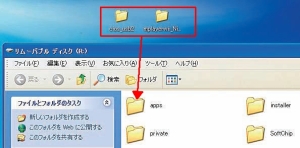
ファイルを解凍後、「cios_usb2」フォルダと「mplayerwii_Nickasa」フォルダをSDカードの「apps」フォルダにフォルダごとコピーする
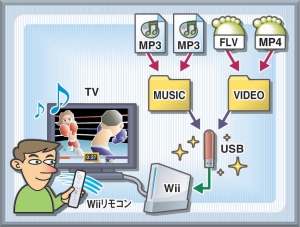
続いてWiiで見たい動画ファイルをUSBメモリにコピーしていこう。読み込める動画形式はMP4ファイルやFLVなど対応形式が多い。MP3などの音楽ファイルも読み込めるので複数入れる場合はフォルダに分けて管理しよう
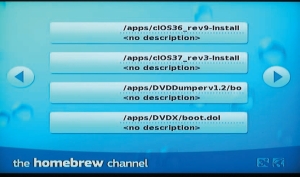
SDカードをWii本体フロント部分のSDスロットに装着。USBメモリは本体裏のUSBポートに装着する。チャンネルメニューより「homebrewchannel」を起動し、まずは「cIOS_ USB2」をAボタンを押して実行しよう
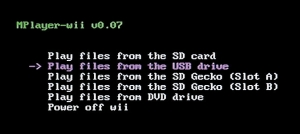
インストール後、一度本体が再起動するので再び「homebrew channel」を起動し「mplayerwii_Nickasa」を実行する。USBメモリに入れておいたファイルが表示されるのでAボタンを押せば、Wiiで快適に動画の再生が始まるぞ
■WiiソフトをUSBからバックアップ起動
ツールを導入すれば、USBメモリへゲームディスクをバックアップしてUSBからゲームを起動することが可能だ。Wiiのある部屋がソフトケースで散らからず、ゲーム起動も高速になり子供や嫁にも喜ばれるぞ。昼と夜の顔を併せもった極上ツールを今すぐ導入しよう。
・cIOS36_rev9-Installer
・USB-Loader_v1.1
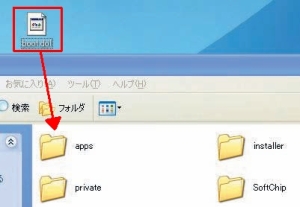
各圧縮フォルダを解凍し、「cIOS36_rev9-Installer.dol」と「USB-Loader_v1.1.dol」をそれぞれ「boot.dol」とリネーム。SDカード内の「apps」フォルダ内にコピーする
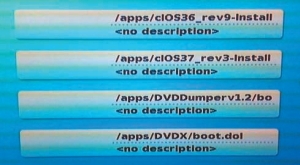
SDカードをWii本体のSDスロットに装着。チャンネルメニューより「homebrew channel」を起動しリネームした各「boot.dol」を起動
する。十字キーの左右ボタンで「Network Installation」を選択し、Aボタンを押してインストールを済ませよう

Wiiの本体裏、USBポートにUSBメモリを装着。USBにインストールしたいWiiのゲームディスクを本体にセットする
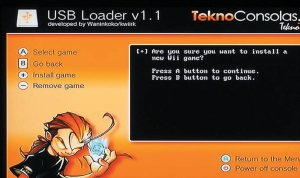
USBメモリをWii本体に認識させるために「WBFS」パーテーションをAボタンを押して実行する。USBメモリが認識されたら「+」ボタンを押してディスクドライブのデータをインストールしよう
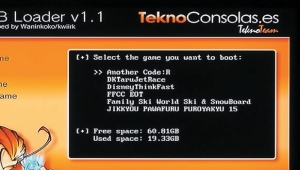
インストール後、遊びたいゲームタイトルをクリック。高速にゲームが起動してUSBメモリからWiiソフトが起動できるぞ
■Wiiソフト動作報告サイト「Wiiでバックアップを動かそう@ Wiki」「Wii USBLoder用使用不可報告板」を利用しよう
Wiiバックアップゲームはすべてが完璧に動くわけではない。うまく起動できないタイトルがあれば、動作報告まとめサイトを利用しよう。USBツールはまだ新しくデータが少ないが、徐々にデータは追加されているぞ。
 全世界1,000万以上ダウンロード超え!水分補給サポートアプリ最新作『Plant Nanny 2 - 植物ナニー2』が11/1より日本先行配信開始中
全世界1,000万以上ダウンロード超え!水分補給サポートアプリ最新作『Plant Nanny 2 - 植物ナニー2』が11/1より日本先行配信開始中 たこ焼きの洞窟にかき氷の山!散歩を習慣化する惑星探索ゲーム『Walkr』がアップデート配信&6/28までアイテムセール開始!
たこ焼きの洞窟にかき氷の山!散歩を習慣化する惑星探索ゲーム『Walkr』がアップデート配信&6/28までアイテムセール開始! 【まとめ】仮想通貨ビットコインで国内・海外問わず自由に決済や買い物ができる販売サイトを立ち上げる
【まとめ】仮想通貨ビットコインで国内・海外問わず自由に決済や買い物ができる販売サイトを立ち上げる 魔改造Wii用バックアップISOを詰め込んで自分だけの宝箱!
魔改造Wii用バックアップISOを詰め込んで自分だけの宝箱! Wiiファームウェア4.0Jでも自作アプリ起動可能「bannerbomb」
Wiiファームウェア4.0Jでも自作アプリ起動可能「bannerbomb」 自作プログラムを動かせるトワイライトハックでWiiを神機に
自作プログラムを動かせるトワイライトハックでWiiを神機に WiiでバックアップするためのcIOSがrev12にアップデート
WiiでバックアップするためのcIOSがrev12にアップデート Wiiを魔改造してなんでも再生できる神機へ昇華させよう
Wiiを魔改造してなんでも再生できる神機へ昇華させよう 魔改造Wiiで動作する有志自作ゲームをダウンロードして遊ぼう
魔改造Wiiで動作する有志自作ゲームをダウンロードして遊ぼう
